Thêm thiết bị vào Manager
Sau khi cài đặt ứng dụng Manager lên các thiết bị mục tiêu, hãy thêm chúng vào giao diện web của Manager bằng cách hoàn thành quá trình đăng ký. Một khi đã thêm, người quản trị có thể bắt đầu gửi lệnh đến các thiết bị này.
Khi không có thiết bị nào được thêm vào, Manager sẽ hiển thị màn hình hướng dẫn như dưới đây.

Yêu cầu đối với thiết bị
Trước khi tiếp tục, hãy xác nhận rằng các thiết bị mục tiêu đáp ứng các yêu cầu sau:
- Được bật và kết nối Internet
- Được truy cập trong mạng
- Ứng dụng Manager Android đã được cài đặt
Nếu bạn cần hướng dẫn cài đặt ứng dụng Manager Android, hãy xem bài viết sau:
Thêm qua mã PIN 6 số
Sử dụng mã PIN 6 số từ thiết bị mục tiêu để thêm thiết bị vào Manager.
Trên thiết bị cần đăng ký, thực hiện những bước sau:
- Mở danh sách ứng dụng của thiết bị.
- Tìm và chạm vào ứng dụng Manager mới.
Bạn có thể cần mở rộng danh sách, tùy thuộc vào phiên bản khởi chạy. - Một thông báo mới nên xuất hiện.
Ghi chú mã pin 6 số ở nửa dưới. - Chạm bất cứ nơi nào bên ngoài thông báo để đóng.
Nếu thông báo không hiển thị mã pin 6 số, có thể thiết bị đã được đăng ký vào giao diện Manager khác. Bạn có thể cần hủy đăng ký thiết bị khỏi giao diện Manager đó trước khi thử lại.

Trở lại giao diện web Manager, thực hiện các bước sau:
- Nhấp vào để mở màn hình Thêm thiết bị.
- Trên màn hình Thêm thiết bị , xác nhận rằng Mã pin là tab được chọn:
- Nhập mã pin 6 số từ thiết bị cần đăng ký.
- (Tùy chọn) Thêm tên để xác định cách thiết bị này xuất hiện trong danh sách Thiết bị. Để trống mục này để sử dụng số mô hình làm tên thiết bị.
- (Tùy chọn) Thêm thiết bị vào một nhóm.
- Nhấp vào OK.
- Thiết bị mới nên xuất hiện trên danh sách thiết bị của Manager.

Để xác minh, quay lại thiết bị mục tiêu và thực hiện các bước sau:
- Mở danh sách ứng dụng của thiết bị.
- Tìm và chạm vào ứng dụng Manager.
Bạn có thể cần mở rộng danh sách, tùy thuộc vào phiên bản khởi chạy. - Thông báo Kết nối thành công nên xuất hiện.
- Chạm vào Đóng hoặc chạm bất cứ nơi nào bên ngoài thông báo để đóng.

Để xem toàn bộ hướng dẫn, xem video dưới đây:
Thêm qua số serial
Nếu ứng dụng Manager không khả dụng, bạn cũng có thể đăng ký thiết bị bằng cách sử dụng số serial của thiết bị.
Trên thiết bị cần đăng ký, tìm số serial của thiết bị. Điều này có thể được thực hiện theo hai cách:
-
Kiểm tra trong Cài đặt.
Mở ứng dụng Cài đặt của thiết bị và kiểm tra số serial đã được báo cáo cho hệ điều hành ViewBoard. Việc truy cập vào Cài đặt thay đổi tùy theo thiết bị, nhưng thường được tìm thấy theo đường dẫn sau:-
Cài đặt » Hệ thống » Về thiết bị » Số serial
-
Cài đặt » Hệ thống » Về thiết bị » Số serial
-
Kiểm tra vật lý.
Kiểm tra thiết bị để xem có nhãn nào chứa số serial của thiết bị không. Nhãn số serial thường nằm ở phía bên phải của thiết bị.
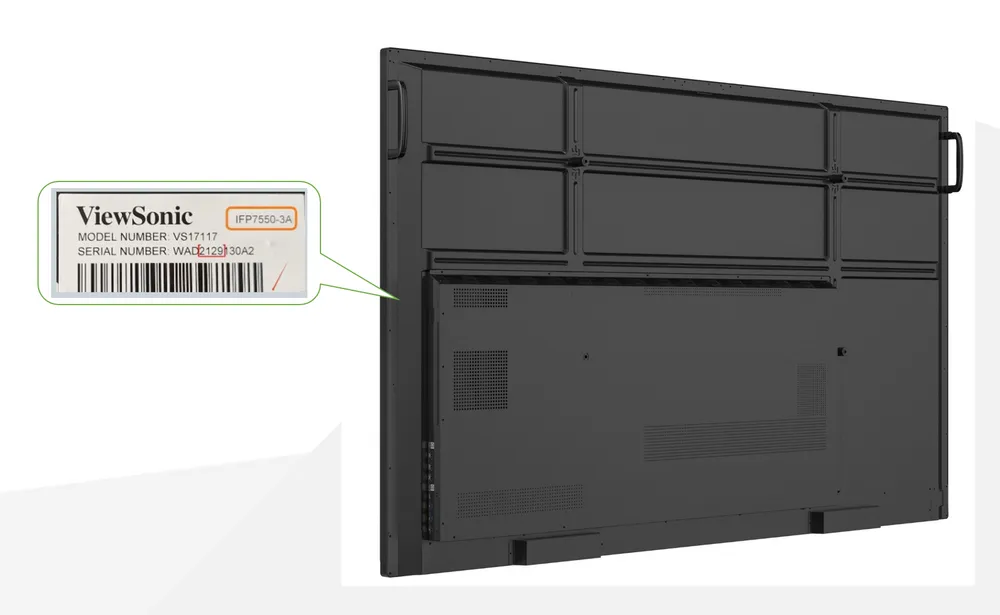
Quay lại giao diện web Manager, thực hiện các bước sau:
- Nhấp vào để mở màn hình Thêm thiết bị.
- Trên màn hình Thêm thiết bị , xác nhận rằng Số serial là tab được chọn:
- Nhập số serial từ thiết bị cần đăng ký.
- (Tùy chọn) Thêm tên để xác định cách thiết bị này xuất hiện trong danh sách Thiết bị. Để trống mục này để sử dụng số mô hình làm tên thiết bị.
- (Tùy chọn) Thêm thiết bị vào một nhóm.
- Nhấp vào OK.
- Thiết bị mới nên xuất hiện trên danh sách thiết bị của Manager.

Thêm qua ứng dụng Companion
Nếu bạn đã cài đặt nó trên điện thoại thông minh của mình, bạn cũng có thể sử dụng ứng dụng myViewBoard Companion để đăng ký một thiết bị.
Trên thiết bị cần đăng ký, thực hiện các bước sau:
- Mở danh sách ứng dụng của thiết bị.
- Tìm và chạm vào ứng dụng Manager mới.
Bạn có thể cần mở rộng danh sách, tùy thuộc vào phiên bản khởi chạy. - Một thông báo mới nên xuất hiện.
Ghi chú mã QR ở nửa dưới. - Không đóng thông báo cho đến khi quá trình đăng ký hoàn tất.
Trên điện thoại thông minh của bạn, mở ứng dụng myViewBoard Companion và thực hiện các bước sau.
- Đăng nhập với tài khoản Quản trị Đơn vị. Nếu bạn quản lý nhiều đơn vị, hãy đăng nhập vào đơn vị mà bạn muốn đăng ký thiết bị.
- Chạm vào đầu đọc QR và quét mã QR được hiển thị trên thiết bị.
- Trên trang tiếp theo:
- Xác nhận rằng đơn vị chính xác đã được chọn.
- Thêm thông tin thiết bị phụ nếu cần.
- Chạm vào Gửi để thêm thiết bị vào Manager.
- Để xác nhận việc đăng ký thành công, đăng nhập vào Manager và kiểm tra xem thiết bị có xuất hiện trong danh sách Thiết bị hay không.
Thêm qua nhập file
Nếu bạn có nhiều thiết bị cần thêm, bạn có thể thực hiện nhập hàng loạt bằng cách sử dụng file Excel xlsx. Manager cung cấp một file mẫu mà bạn có thể dễ dàng cập nhật với chi tiết của các thiết bị mục tiêu của mình.
Để tải xuống file mẫu, thực hiện các bước sau:
- Nhấp trên giao diện web Manager.
- Trên màn hình Thêm thiết bị :
- Nhấp vào biểu tượng bên cạnh nút Nhập danh sách thiết bị .
- Nhấp vào liên kết Tải xuống file mẫu trên ghi chú công cụ.
Chờ file mẫu hoàn thành việc tải xuống.
- Điều hướng đến nơi bạn đã tải xuống file mẫu.
- Double-click vào file mẫu để mở nó.

Để chỉnh sửa file:
Sử dụng một ứng dụng có thể chỉnh sửa file xlsx. Chúng tôi khuyên dùng Microsoft Excel, nhưng bất kỳ chương trình bảng tính nào có thể lưu file xlsx cũng được.
Trên mỗi hàng, điền vào các thông tin sau cho mỗi thiết bị bạn muốn thêm:
| Cột | Mô tả |
|---|---|
| Mã PIN | Mã pin 6 số từ ứng dụng Manager đã được cài đặt trên thiết bị |
| Tên thiết bị | Tên duy nhất mà Manager sử dụng để xác định thiết bị |
| Nhãn tài sản | ID nội bộ được sử dụng cho quản lý hàng tồn kho |
| Ghi chú | Các chi tiết khác mô tả thiết bị |
| Tên nhóm * | Tên của nhóm mà thiết bị được thêm vào sau khi đăng ký |
| Nhóm cha * | Tên của nhóm cha nếu nhóm được lồng vào |
* Lưu ý các quy tắc sau cho Nhóm:
Đối với Tên nhóm:
- Tên nhóm không được vượt quá 64 ký tự.
- Nếu không có nhóm nào hiện có phù hợp với tên đã cho, Manager sẽ tạo một nhóm mới.
- Để chỉ định nhiều nhóm cho một thiết bị, sử dụng dấu phẩy giữa mỗi nhóm.
Ví dụ: NhómA, NhómB, NhómC
Đối với Nhóm cha và nhóm con:
- Để thêm một thiết bị vào nhóm con, chỉ định nhóm cha trong "Nhóm cha".
Ví dụ:
Cột Tên nhóm : Nhóm 1
Cột Nhóm cha : Cha A
Thiết bị này sẽ được thêm vào Cha A => Nhóm 1
- Sử dụng => để xác định mối quan hệ giữa nhóm cha và nhóm con.
Ví dụ:
-
ChaA=>NhómConA
-
ChaA=>NhómConA
- Nếu không có nhóm cha nào được xác định, thiết bị sẽ được thêm vào nhóm nằm ở gốc.
- Trong khi một thiết bị có thể có nhiều nhóm, chúng chỉ có thể có một "Nhóm cha".
- Nhóm con có thể được lồng vào đến 3 lớp sâu.

Sau khi file mẫu đã được điền và sẵn sàng, thực hiện các bước sau:
- Nhấp trên giao diện web Manager.
- Trên màn hình Thêm thiết bị :
- Nhấp vào nút Nhập danh sách thiết bị.
- Trong hộp thoại Mở file, chọn file mẫu đã hoàn thành. Khi nội dung của file được đọc, hộp thoại Thêm thiết bị sẽ xuất hiện.
- Trên hộp thoại Thêm thiết bị, kiểm tra xem tất cả các mục đã được đọc đúng hay chưa. Lưu ý rằng bạn vẫn có thể chỉnh sửa nội dung ở đây trước khi nhập.
- Nhấp vào OK nếu mọi thứ đều ổn.
- Kiểm tra danh sách Thiết bị để xác nhận rằng tất cả các mục đã được nhập.

Xóa một thiết bị
Sử dụng giao diện Manager để xóa thiết bị nếu:
- Bạn vô tình thêm thiết bị vào một đơn vị không chính xác.
- Bạn cần di chuyển thiết bị sang một tài khoản khác.
- Thiết bị mục tiêu đã được hủy và không còn trong mạng nữa.
Sau khi xóa, Manager sẽ xóa thiết bị khỏi danh sách Thiết bị và bạn sẽ không còn có thể gửi lệnh đến thiết bị. Để xóa một thiết bị, thực hiện các bước sau:
- Nhấp vào Menu để mở bảng bên.
- Nhấp vào tùy chọn Thiết bị .
- Nhấp vào tab Tất cả thiết bị.
- Trên danh sách Thiết bị, nhấp vào hộp kiểm của các thiết bị bạn muốn xóa.
Nhấp vào biểu tượng Tìm kiếm để tìm thiết bị mục tiêu dễ dàng hơn. - Nhấp vào biểu tượng Xóa trên thanh công cụ phía trên danh sách Thiết bị.
- Manager sẽ yêu cầu bạn xác nhận hành động.
Nhấp vào OK.
- Các thiết bị đã chọn nên biến mất khỏi danh sách Thiết bị.



 Trang chủ
Trang chủ